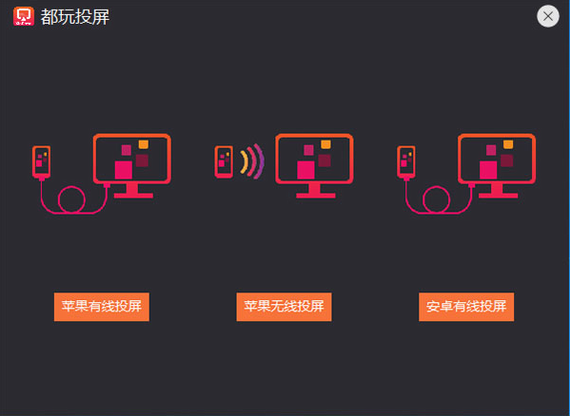-
都玩投屏v3.1.0.1
- 版本:
- 类别:应用软件
- 大小:40.06MB
- 时间:2024-06-15
软件介绍
都玩投屏v3.1.0.1是一个非常有用的屏幕投屏工具,可以帮助用户将手机上的图片投影到电脑等大屏幕上,不仅如此,它还为用户提供4k超清画质,60~100帧限制帧率,无任何延迟,并且可以在播放游戏的同时录制屏幕,还支持用户同时控制多台手机,能满足不同用户的需求,对它感兴趣的话就赶快来免费下载安装都玩投屏v3.1.0.1pc端吧。
都玩投屏v3.1.0.1特色
1、使用简单,立即插入手机充电线,不需要打开个人热点,不需要WIFI网络;
2、4k超高清画质,60~100帧限制帧率,无延迟;
3、4K游戏视频录制,边玩边在大屏幕上录制手机游戏,边玩边充电。
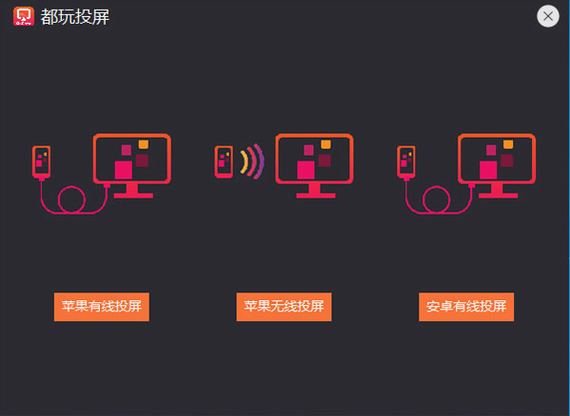
都玩投屏v3.1.0.1亮点
1、把你手机的高清摄像头变成电脑摄像头,进行美容直播;
2、打字、刷抖音、逛淘宝、看视频,手机电脑集于一体;
3、Android手机不需要打开USB调试,安全可靠。
都玩投屏v3.1.0.1功能
1、支持在电脑上控制苹果和安卓手机(鼠标和键盘支持);
2、最多可支持128个手机同时投屏;
3、支持在微信、OBS、各类直播工具等软件中把都玩投屏作为虚拟摄像头使用。
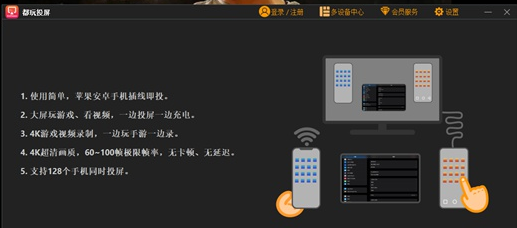
都玩投屏v3.1.0.1使用方法
方案一
推荐方案, 此设置不会改变您电脑中其他应用程序的首选图形处理器。
首先, 在电脑桌面的空白处, 右键单击, 在弹出的下拉菜单中选择 “NVIDIA控制面板”。
接着, 在在打开的控制面板中, 在左侧导航选择 “管理3D设置”。
接着, 在管理3D设置界面中, 选择 “程序设置”。
接着, 在程序设置页面中, 点击 “添加” 按钮。
接着, 在打开的程序列表中, 点击右下方的 “浏览” 按钮。
接着, 选择 “C:Program Files (x86)douwanAirplayReceiver.exe” 文件, 点击的 “打开” 按钮。
(如果都玩投屏没有安装到在默认目录, 请到实际安装目录操作)
程序选择完毕之后, 在 “为此程序选择首选图形处理器” 的下拉列表中, 选择“集成图形”选项。
接着, 在页面底部点击 “应用” 按钮, 将其应用到系统中。
最后, 等页面底部 “应用” 按钮消失后, 关闭都玩投屏, 3分钟后再重新启动。
方案二
当您按方案一设置完您的电脑后, 打开都玩投屏仍然会出现 "目前您计算机的显卡不支持硬件解码..."的提示信息, 请尝试用此方案设置您的电脑。
首先, 在电脑桌面的空白处, 右键单击, 在弹出的下拉菜单中选择 “NVIDIA控制面板”。
接着, 在在打开的控制面板中, 在左侧导航选择 “管理3D设置”。
接着, 在管理3D设置界面中, 选择 “全局设置”。
接着, 在全局设置界面中, 在 “首选图形处理器” 下拉列表中选择 “集成图形”选项。
接着, 在页面底部点击 “应用” 按钮, 将其应用到系统中。
最后, 等页面底部 “应用” 按钮消失后, 关闭都玩投屏, 3分钟后再重新启动。
方案三
如在您的电脑实在找不到 “NVIDIA控制面板”, 请尝试用此方案设置您的电脑。
首先, 点击电脑桌面的左下角, 在弹出的菜单中点击 “控制面板” 。
如果实在找不到 “控制面板”, 我们也可以直接使用下面的搜索方式, 直接搜索 “控制面板” , 非常的简单方便。
进入 “控制面板” 的界面后, 点击 “硬件和声音”。
然后, 看到第一行 “设备和打印机” , 有个小字样 “设备管理器” , 我们点击即可。
进入 “设备管理器”的界面后, 点击 “显示适配器” 左边的三角形图标 。
接着, 在 “显示适配器” 选项下展开的显卡名称列表中, 选中 NVIDIA 显卡。
选中 NVIDIA 显卡后, 点击鼠标右键, 在弹出菜单中选择 “禁用”。
NVIDIA 显卡名称前面出现一个向下的箭头, 表明 NVIDIA 显卡禁用成功, 此时关闭都玩投屏, 3分钟后再重新启动
都玩投屏v3.1.0.1测评
这是一个非常有用的屏幕投影工具,可以帮助用户将手机上的图片投影到电脑等大屏幕上,不仅如此,它还为用户提供4k超清画质,60~100帧限制帧率,无任何延迟,并且可以在播放游戏的同时录制屏幕。
相关教程
热门搜索
软件排行榜
- 最新排行
- 最热排行
- 评分最高